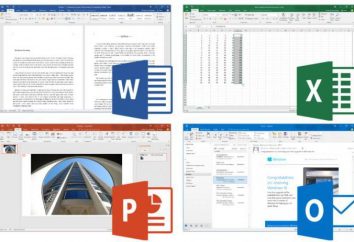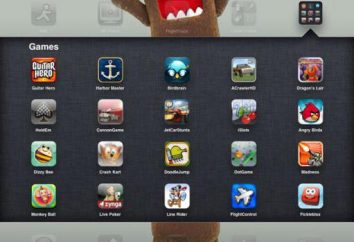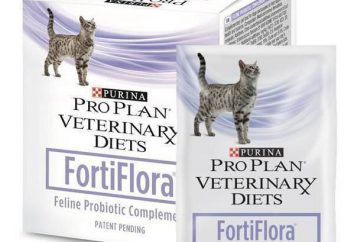Excel "Jeżeli" (wzór). Funkcja Excel „If”
Dzisiaj mówimy o funkcji edytora arkusza kalkulacyjnego Excel, „Jeżeli”. Ma to związek z logicznych możliwości zastosowania. To może być przypisana do najpopularniejszych funkcji w trakcie pracy.
Kluczowe cechy
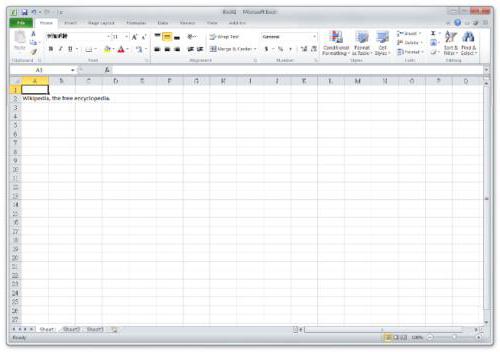 W programie Excel, formuła „Jeśli” pomaga wykonywać różnego rodzaju zadania, jeśli chcesz porównać niektóre dane i uzyskać wynik. Takie rozwiązanie sprawia, że możliwe jest wykorzystanie algorytmów rozgałęzienia i utworzyć drzewo decyzyjne.
W programie Excel, formuła „Jeśli” pomaga wykonywać różnego rodzaju zadania, jeśli chcesz porównać niektóre dane i uzyskać wynik. Takie rozwiązanie sprawia, że możliwe jest wykorzystanie algorytmów rozgałęzienia i utworzyć drzewo decyzyjne.
Przykłady zastosowania
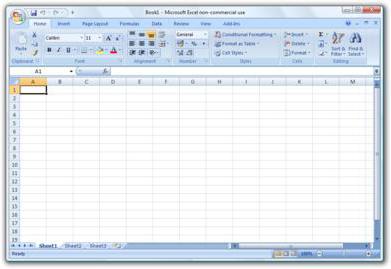 Funkcja wygląda następująco: = JEŻELI (zadanie; prawda, fałsz). Pierwszy element – logiczna ekspresja. Może to być wyrażenie lub numer. Na przykład, „10” lub „wyłączony” – to logiczna ekspresja. Parametr ten jest wymagany do obsadzenia. Prawda – jest to wartość, która pojawia się w wyniku, jeśli wyrażenie jest prawdziwe. Lie – dane, które zostaną wydane, gdy zadanie nie będzie poprawna.
Funkcja wygląda następująco: = JEŻELI (zadanie; prawda, fałsz). Pierwszy element – logiczna ekspresja. Może to być wyrażenie lub numer. Na przykład, „10” lub „wyłączony” – to logiczna ekspresja. Parametr ten jest wymagany do obsadzenia. Prawda – jest to wartość, która pojawia się w wyniku, jeśli wyrażenie jest prawdziwe. Lie – dane, które zostaną wydane, gdy zadanie nie będzie poprawna.
Parametry równości dwiema komórkami
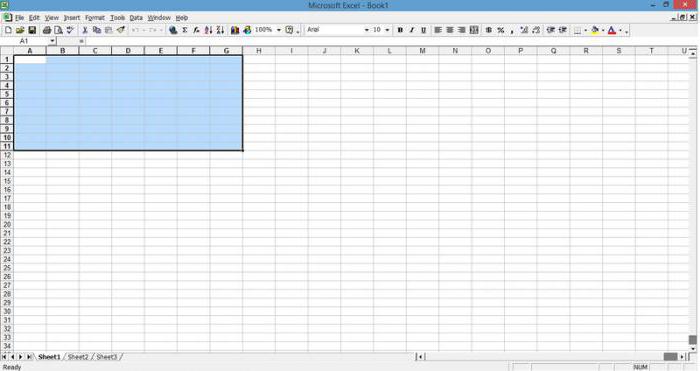 Aby zrozumieć ewentualne funkcje „If” do Excela, przykłady są po prostu konieczne, a następnie przechodzimy do ich rozważenia. Wprowadzony do komórki Rysunek C1 figury 8. Ponadto, skrzynka na D1 wprowadzonej następującym wzorze: = IF (C1 <10, 1, 2). Dzięki temu program porówna wartość parametru komórkach C1 10. Gdy jest mniej niż dziesięć, na D1 jednostkowej adres pojawi się pole. W przeciwnym razie, edytor pokaże liczbę 2. Zastanów się kolejny problem. Jest to lista uczniów i ich wynikami uzyskanymi na egzaminie. Są one następujące: 5, 4 i 3 i 2. Warunki problemu polega na tworzeniu dla każdego z uczniów komentarz tekst „przeszły” lub „nie zdał”. Innymi słowy, jeżeli student został oceniony trzy i więcej, opanował egzamin. Jeśli jego wynik jest poniżej 3 – uczeń nie zdał. Aby rozwiązać ten problem, że zapisu wzoru: = IF (C1 <3 "; nie był konsultowany", "pozytywny"). Excel zacznie porównanie wyników każdego z uczniów. Gdy indeks jest mniejszy niż trzy (czyli dwa) w odpowiednim polu zostanie wskazany komentarz „nie wydał.” Jeśli wynik – 3 i powyżej, wymagane pole będzie oznaczać, że uczeń zdał egzamin. Tekst komentarze musisz zawsze podać w cudzysłowach. Zgodnie z taką zasadą prostych funkcji formuły Excel „if”. Podczas jej stosowania, możliwe jest zastosowanie takich operatorów porównania: =,>, =, <=.
Aby zrozumieć ewentualne funkcje „If” do Excela, przykłady są po prostu konieczne, a następnie przechodzimy do ich rozważenia. Wprowadzony do komórki Rysunek C1 figury 8. Ponadto, skrzynka na D1 wprowadzonej następującym wzorze: = IF (C1 <10, 1, 2). Dzięki temu program porówna wartość parametru komórkach C1 10. Gdy jest mniej niż dziesięć, na D1 jednostkowej adres pojawi się pole. W przeciwnym razie, edytor pokaże liczbę 2. Zastanów się kolejny problem. Jest to lista uczniów i ich wynikami uzyskanymi na egzaminie. Są one następujące: 5, 4 i 3 i 2. Warunki problemu polega na tworzeniu dla każdego z uczniów komentarz tekst „przeszły” lub „nie zdał”. Innymi słowy, jeżeli student został oceniony trzy i więcej, opanował egzamin. Jeśli jego wynik jest poniżej 3 – uczeń nie zdał. Aby rozwiązać ten problem, że zapisu wzoru: = IF (C1 <3 "; nie był konsultowany", "pozytywny"). Excel zacznie porównanie wyników każdego z uczniów. Gdy indeks jest mniejszy niż trzy (czyli dwa) w odpowiednim polu zostanie wskazany komentarz „nie wydał.” Jeśli wynik – 3 i powyżej, wymagane pole będzie oznaczać, że uczeń zdał egzamin. Tekst komentarze musisz zawsze podać w cudzysłowach. Zgodnie z taką zasadą prostych funkcji formuły Excel „if”. Podczas jej stosowania, możliwe jest zastosowanie takich operatorów porównania: =,>, =, <=.
Przykłady stosowania „lub” warunkach „I”
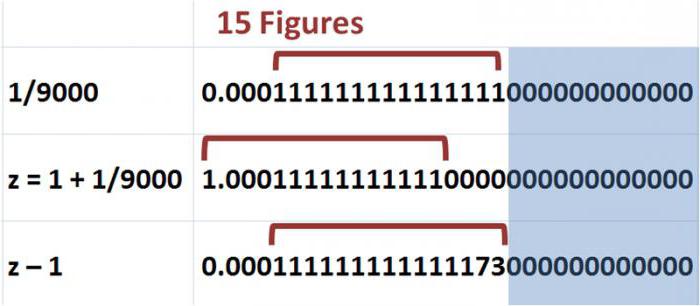 Nadal ćwiczyć i opanować logikę aplikacji. Excel funkcja edytor arkuszy kalkulacyjnych „Jeśli” można łączyć z operatorów porównania. Są to parametry: „OR”, „I”. Określ żądany warunek w programie Excel: jeśli uczeń słabo równa lub mniejsza niż 5, ale więcej niż 3 powinien być wyświetlany komentarz: „przepustki”. W przeciwnym razie – „nie”. Więc przepuścić tylko tych studentów, którzy otrzymał pięć i cztery. Rekord podobne zadanie w edytorze tabeli można za pomocą specjalnego wzoru. Będzie to wyglądać tak: = JEŻELI (ORAZ (A1 3); "przechodzi", "nie"). W przypadku bardziej złożonych przykłady obejmują zastosowanie reguły „OR” lub „I”. Zobaczmy więc, jak zastosować formułę do Excela, jeśli szereg warunków problemu. Przykładem takiego wzoru: = IF (OR (A1 = 5, A1 = 10); 100, 0). Z tego wynika, że jeżeli wskaźnik w komórce A1 jest 5 lub 10, program wyświetla wynik 100 w przeciwnym wypadku – 0. Można użyć tych operatorów i rozwiązywania bardziej skomplikowanych zadań. Na przykład, baza danych jest niezbędne do obliczenia dłużników, którzy muszą płacić więcej niż 10.000 rubli. Jednak nie spłacić kredyt w ciągu sześciu miesięcy. Funkcja arkusza kalkulacyjnego Excel redaktor „Jeśli” pozwala automatycznie zaznaczyć naprzeciwko nazwami „problem klienckich”. Załóżmy, że w komórce A1 zlokalizowanych danych wskazujących termin długu (miesiące). Pole B1 wyświetla ilość. W tym przypadku, wzór będzie wyglądał następująco: IF = (I (A1> = 6; B1> 10000); "problem klient"; ""). Wynika stąd, że jeśli dana osoba zostanie stwierdzone, że pasuje do określonych kryteriów, program pokaże przed jego nazwą żądanego komentarza. Dla wszystkich innych uczestników listy podobnej komórce pozostaje pusta. Rozważmy przypadek, gdzie sytuacja jest krytyczna. Wprowadź odpowiedni komentarz. W rezultacie, wzór powinien wyglądać następująco: = IF (OR (A1> = 6; B1> 10000); "krytyczna sytuacja," ""). W tym przypadku, jeśli program znajdzie coś pasującego do co najmniej jednego z parametrów (czas, kwoty zadłużenia), użytkownik będzie zobaczyć odpowiednią notatkę. W pierwszej sytuacji, komunikat „problem klient” zostało wydane tylko wtedy, gdy oba wymienione warunki zostały spełnione.
Nadal ćwiczyć i opanować logikę aplikacji. Excel funkcja edytor arkuszy kalkulacyjnych „Jeśli” można łączyć z operatorów porównania. Są to parametry: „OR”, „I”. Określ żądany warunek w programie Excel: jeśli uczeń słabo równa lub mniejsza niż 5, ale więcej niż 3 powinien być wyświetlany komentarz: „przepustki”. W przeciwnym razie – „nie”. Więc przepuścić tylko tych studentów, którzy otrzymał pięć i cztery. Rekord podobne zadanie w edytorze tabeli można za pomocą specjalnego wzoru. Będzie to wyglądać tak: = JEŻELI (ORAZ (A1 3); "przechodzi", "nie"). W przypadku bardziej złożonych przykłady obejmują zastosowanie reguły „OR” lub „I”. Zobaczmy więc, jak zastosować formułę do Excela, jeśli szereg warunków problemu. Przykładem takiego wzoru: = IF (OR (A1 = 5, A1 = 10); 100, 0). Z tego wynika, że jeżeli wskaźnik w komórce A1 jest 5 lub 10, program wyświetla wynik 100 w przeciwnym wypadku – 0. Można użyć tych operatorów i rozwiązywania bardziej skomplikowanych zadań. Na przykład, baza danych jest niezbędne do obliczenia dłużników, którzy muszą płacić więcej niż 10.000 rubli. Jednak nie spłacić kredyt w ciągu sześciu miesięcy. Funkcja arkusza kalkulacyjnego Excel redaktor „Jeśli” pozwala automatycznie zaznaczyć naprzeciwko nazwami „problem klienckich”. Załóżmy, że w komórce A1 zlokalizowanych danych wskazujących termin długu (miesiące). Pole B1 wyświetla ilość. W tym przypadku, wzór będzie wyglądał następująco: IF = (I (A1> = 6; B1> 10000); "problem klient"; ""). Wynika stąd, że jeśli dana osoba zostanie stwierdzone, że pasuje do określonych kryteriów, program pokaże przed jego nazwą żądanego komentarza. Dla wszystkich innych uczestników listy podobnej komórce pozostaje pusta. Rozważmy przypadek, gdzie sytuacja jest krytyczna. Wprowadź odpowiedni komentarz. W rezultacie, wzór powinien wyglądać następująco: = IF (OR (A1> = 6; B1> 10000); "krytyczna sytuacja," ""). W tym przypadku, jeśli program znajdzie coś pasującego do co najmniej jednego z parametrów (czas, kwoty zadłużenia), użytkownik będzie zobaczyć odpowiednią notatkę. W pierwszej sytuacji, komunikat „problem klient” zostało wydane tylko wtedy, gdy oba wymienione warunki zostały spełnione.
złożoność zadania na wysokim poziomie
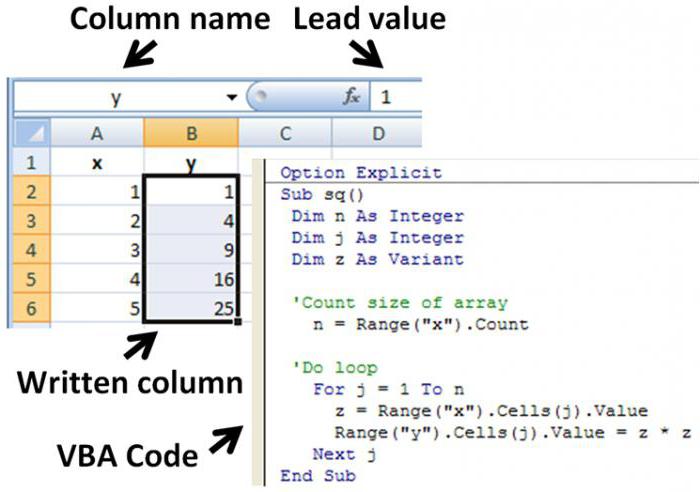 Funkcja arkusza kalkulacyjnego Excel redaktor „Jeśli” służy do ominięcia wbudowanego w błąd, gdy dzielenie przez zero, a także w kilku innych przypadkach. Pierwsza sytuacja jest wskazany przez edytor jako „DIV / 0” i jest dość powszechne. Zwykle powstaje w przypadkach, gdy formuła mogą być kopiowane «A / B», przy czym składnik B w poszczególnych komórkach zero. Można tego uniknąć przez operatora na kontakt z raportów. W ten sposób, wzór będzie trzeba mieć następującą postać: IF = (B1 = 0; 0; A1 / B1). Wynika z tego, że jeśli komórka B1 jest wypełniona parametru „zero”, redaktor wyda „0” inaczej podzielić Excel komponentu A1 do B1 danych i wyświetla wynik.
Funkcja arkusza kalkulacyjnego Excel redaktor „Jeśli” służy do ominięcia wbudowanego w błąd, gdy dzielenie przez zero, a także w kilku innych przypadkach. Pierwsza sytuacja jest wskazany przez edytor jako „DIV / 0” i jest dość powszechne. Zwykle powstaje w przypadkach, gdy formuła mogą być kopiowane «A / B», przy czym składnik B w poszczególnych komórkach zero. Można tego uniknąć przez operatora na kontakt z raportów. W ten sposób, wzór będzie trzeba mieć następującą postać: IF = (B1 = 0; 0; A1 / B1). Wynika z tego, że jeśli komórka B1 jest wypełniona parametru „zero”, redaktor wyda „0” inaczej podzielić Excel komponentu A1 do B1 danych i wyświetla wynik.
zniżka
W praktyce często występuje i sytuacji, które zostaną omówione później. Chodzi o obliczenie rabaty, na podstawie łącznej kwoty pieniędzy na nabycie pewnych towarów. Stosowany w tym przypadku, matryca może mieć następującą postać: co najmniej 1000 – 0%; 1001-3000 – 3%; 3001-5000 – 5%; więcej niż 5001 – 7%. Rozważmy sytuację, w której nie jest baza Excel odwiedzających, jak również informacje na temat ilości oni spędził na zakup aktywów. Teraz musimy obliczyć rabat dla każdego klienta. W tym celu, używamy następującą zależność :. = IF (A1> = 5001; B1 * 0,93 if (A1> = 3001; B1 * 0,95; ..) system sprawdza, czy całkowita ilość zakupów, gdy przekracza wartość w 5001. rubli, jest mnożona przez 93 procent wartości towaru. w przypadku pokonywania znamię 3001 jednostki, jest podobny efekt, ale biorąc pod uwagę 95%. Powyższe wzory można łatwo zastosować w praktyce. wielkość sprzedaży i rabaty wskaźników określonych przez użytkownika.
Zastosowanie opisanych funkcji jest możliwe do rozwiązania różnych problemów. Główny etap – właściwe przygotowanie wzoru nie dostać zły wynik. Teraz, gdy wiesz, jak używać operatora do Excela, jeśli szereg warunków problemu.